Hình ảnh PNG là một định dạng hình ảnh được sử dụng rộng rãi cho những người sử dụng phần mềm đồ họa để chỉnh sửa và lưu hình ảnh. Hôm nay Trung Tâm Đào Tạo Việt Á sẽ hướng dẫn các bạn cách lưu file PNG về máy tính bằng Photoshop một cách chính xác và nhanh chóng.
1. File PNG có gì hay?
Trước khi biết cách lưu file PNG, bạn cũng cần biết những điểm hay là tại sao chúng ta cần sử dụng file ảnh này.
File PNG là viết tắt của Portable Network Graphics, có nghĩa là một định dạng ảnh sử dụng kỹ thuật nén dữ liệu mà không làm ảnh hưởng hay mất dữ liệu gốc.
Không giống như JPG lưu trữ hình ảnh theo từng điểm và mất dữ liệu gốc, PNG là định dạng tệp nếu bạn muốn có một hình ảnh kỹ thuật số trên Internet. PNG cũng hỗ trợ ảnh trong suốt không có nền, rất thuận tiện khi bạn muốn lưu ảnh thiết kế logo hoặc tem.
Ảnh PNG hỗ trợ 8-bit màu như GIF và 24-bit RGB như JPG nên chất lượng ảnh của PNG luôn được tối ưu khi giải nén ảnh. Chỉ có điều là ảnh PNG sẽ nặng hơn ảnh JPG bình thường.
Định dạng PNG được sử dụng tốt nhất cho: Hình ảnh web của các mảng màu phẳng, logo, hình ảnh trong suốt hoặc bán trong suốt, hình ảnh văn bản, hình ảnh đang thực hiện, hình ảnh phức tạp.
2. Cách lưu file PNG trong Photoshop
Để có thể lưu ảnh ở định dạng PNG, bạn cần nhấn vào File trên thanh công cụ.
Tiếp theo, chọn Save (hoặc Save As) trong danh sách tùy chọn hiện ra.
Hoặc bạn cũng có thể sử dụng Ctrl S hoặc Ctrl Shift S để thực hiện chức năng tương tự.
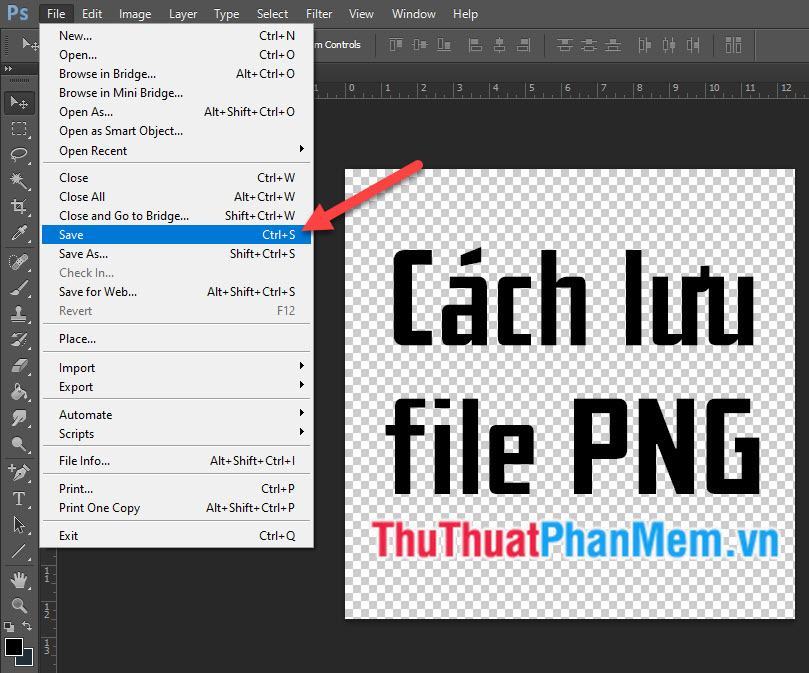
Khi cửa sổ chức năng Save As hiện ra, bạn chuyển định dạng ảnh sang PNG (*.PNG, *.PNS) và đặt tên cho ảnh muốn lưu. Cuối cùng nhấn Save để lưu ảnh.
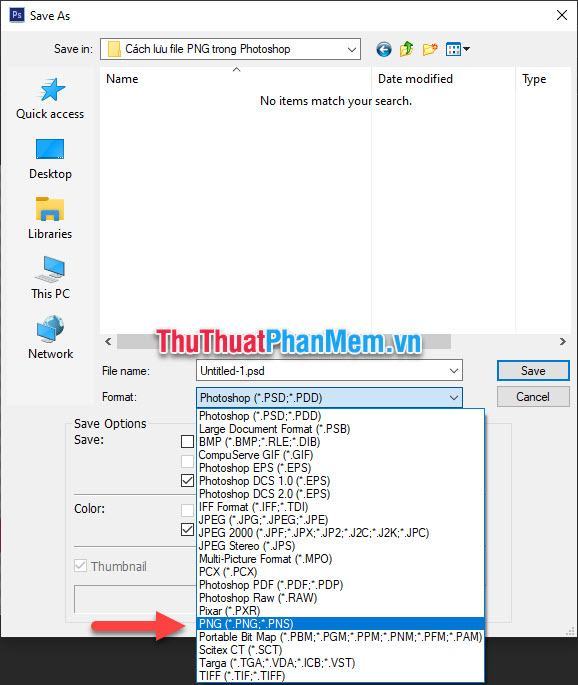
Cuối cùng, bạn chọn các tùy chọn cho ảnh PNG của mình rồi nhấn OK để lưu file PNG.
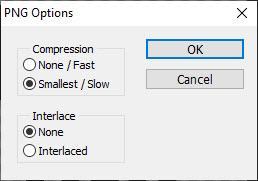
Trong đó:
– Compression là kiểu nén ảnh, không thể nén ảnh và lưu ảnh nhanh bằng None/Fast hoặc nén ảnh về kích thước nhỏ nhất nhưng lưu ảnh chậm hơn với Smallest/Slow.
– Interlace là kỹ thuật thay thế để vẽ 2 khung hình, chọn None để không sử dụng kỹ thuật này, chọn Interlaced để sử dụng.
Khi lưu ảnh dưới dạng tệp PNG, bạn sẽ thấy tệp ảnh có đuôi .png. Tệp PNG đã lưu cũng có thể lưu trữ nền trong suốt nhìn xuyên qua.

Cảm ơn các bạn đã đọc và theo dõi bài viết Hướng dẫn lưu file PNG trên Photoshop của Trung Tâm Đào Tạo Việt Á. Hy vọng bạn có thể dựa vào hướng dẫn này để lưu thành công các tệp PNG trong Photoshop.
Bạn thấy bài viết Cách lưu file PNG trong Photoshop có đáp ướng đươc vấn đề bạn tìm hiểu không?, nếu không hãy comment góp ý thêm về Cách lưu file PNG trong Photoshop bên dưới để vietabinhdinh.edu.vn có thể thay đổi & cải thiện nội dung tốt hơn cho các bạn nhé! Cám ơn bạn đã ghé thăm Website: vietabinhdinh.edu.vn
Nhớ để nguồn bài viết này: Cách lưu file PNG trong Photoshop của website vietabinhdinh.edu.vn
Chuyên mục: Kiến thức chung
Tóp 10 Cách lưu file PNG trong Photoshop
#Cách #lưu #file #PNG #trong #Photoshop
Video Cách lưu file PNG trong Photoshop
Hình Ảnh Cách lưu file PNG trong Photoshop
#Cách #lưu #file #PNG #trong #Photoshop
Tin tức Cách lưu file PNG trong Photoshop
#Cách #lưu #file #PNG #trong #Photoshop
Review Cách lưu file PNG trong Photoshop
#Cách #lưu #file #PNG #trong #Photoshop
Tham khảo Cách lưu file PNG trong Photoshop
#Cách #lưu #file #PNG #trong #Photoshop
Mới nhất Cách lưu file PNG trong Photoshop
#Cách #lưu #file #PNG #trong #Photoshop
Hướng dẫn Cách lưu file PNG trong Photoshop
#Cách #lưu #file #PNG #trong #Photoshop